Содержание
как проверить и очистить Ipad от вирусов
Главная » Инструкции » Безопасность
Вирус на Айпаде — редкое явление, так что многие пользователи не устанавливают антивирусы, полагаясь на высокий уровень защиты системы. Однако вирусы всё-таки могут проникнуть в iOS и нанести вред, так что каждому владельцу планшета будет полезно знать, как проверить его на наличие вредоносного кода.
Вирусы на iOS
Прежде чем разбираться, как проверить и защитить систему, необходимо понять, есть ли вирусы на iOS. Ответ однозначный: да, на iOS есть вирусы. Их мало, подвержены заражению в первую очередь устройства с jailbreak, однако и на новом планшете с официальной прошивкой может завестись зловред.
Безопасность iOS обусловлена закрытостью исходного кода и оперативным устранением обнаруженных уязвимостей. При обнаружении атаки разработчики оперативно закрывают лазейки и выкатывают обновления системы. Повышению безопасности также способствует жесткая политика в отношении контента, размещаемого в App Store. Пользователи жалуются на то, что на iOS нельзя установить некоторые приложения, но в Apple считают, что защита устройства от онлайн атак важнее удобства отдельных людей, поэтому позволяет ставить только проверенные программы.
Пользователи жалуются на то, что на iOS нельзя установить некоторые приложения, но в Apple считают, что защита устройства от онлайн атак важнее удобства отдельных людей, поэтому позволяет ставить только проверенные программы.
Тем не менее, вирусы есть. Особенно им подвержены устройства с джейлбрейком и старой версией iOS. Вредоносные программы могут:
- Собирать и передавать личную информацию — номер банковского счета, пароли.
- Отправлять платные сообщения или совершать платные звонки.
- Загружать файлы и устанавливать программы без ведома пользователя.
- Отслеживать и передавать активность пользователя.
Вирусы могут работать незаметно, так что вы даже не будете подозревать об их существовании, пока не столкнетесь с серьезными проблемами или финансовыми потерями. Поэтому нужно проверять систему и придерживаться определенных правил использования устройства.
Проверка на вирусы
Так как вирусов для iOS мало, то и антивирусных программ нет. У вас не получится проверить систему ни с помощью приложения, ни онлайн, чтобы узнать, есть ли вирусы. Тем не менее, есть рекомендации по обнаружению вируса типа WireLurker, который попадает на планшет при подключении к зараженному компьютеру.
У вас не получится проверить систему ни с помощью приложения, ни онлайн, чтобы узнать, есть ли вирусы. Тем не менее, есть рекомендации по обнаружению вируса типа WireLurker, который попадает на планшет при подключении к зараженному компьютеру.
- Откройте настройки iOS.
- Зайдите в раздел «Основные» и выберите пункт «Профиль».
- Посмотрите, нет ли профиля PPAppInstaller.
Наличие профиля с таким именем говорит о том, что система заражена. Чтобы очистить iOS от зловреда, удалите профиль PPAppInstaller.
Если вирус появился на Айпаде в приложении Сафари в виде всплывающих окон, то избавиться от него можно сбросом данных сайтов:
- Откройте настройки.
- Перейдите в раздел «Safari».
- Выберите «Очистить историю и данные с сайтов».
Как удалить другие вирусы, если антивирусных программ в App Store практически нет, а те, что есть, находятся там «для галочки»? Самостоятельно — никак. Любой вирус для iOS становится знаковым событием, о котором моментально узнают разработчики системы. Уязвимость устраняется в короткие сроки, и на планшет тут же приходит обновление с закрытой «дырой».
Любой вирус для iOS становится знаковым событием, о котором моментально узнают разработчики системы. Уязвимость устраняется в короткие сроки, и на планшет тут же приходит обновление с закрытой «дырой».
Единственная проблема, с которой разработчики не могут справиться, — всплывающие окна в Safari. Но они используют cookie браузера, так что вы легко можете от них избавиться, очистив данные сайтов.
Обеспечение безопасности
Чтобы не мучиться вопросом, есть ли вирус на планшете, и как от него избавиться, следуйте рекомендациям Apple.
- Не делайте jailbreak. Взлом системы открывает доступ вредоносному коду.
- Не игнорируйте обновления системы.
- Загружайте программы только из App Store. Выбирайте приложения с высоким рейтингом и хорошими отзывами. Несмотря на все меры предосторожности, в App Store всё же попадают вредоносные программы, которые быстро удаляются.
- Не открывайте подозрительные письма и не подключайте планшет к зараженным компьютерам.

Не нужно искать антивирус для iPad — эффективной программы не существует. Лучшей защитой станет правильная эксплуатация и аккуратное отношение к сайтам, которые вы посещаете через мобильный браузер.
- Информация была полезной?
237 61
Опубликовал Moftech
Если на iPad обнаружен вирус
Многим известно, что устройства, работающие на системе iOS, довольно надежно защищены от вирусов. Но если вы вдруг обнаружили на iPad вирус, что делать с данной проблемой? Об этом и пойдет речь в этой статье.
Содержание
- 1 Как проверить
- 2 Как можно заразиться
- 2.1 В чем опасность
- 3 Что делать
- 4 Превентивные меры по безопасности
- 5 Как проверить iPhone и iPad на наличие шпионского ПО: Видео
Как проверить
Ответ на вопрос «Есть ли вирусы на планшете?» – определенно есть. Но вредоносных программ для этой платформы немного, если сравнить с их числом для Windows. Тогда как проверить iPad на вирусы?
Но вредоносных программ для этой платформы немного, если сравнить с их числом для Windows. Тогда как проверить iPad на вирусы?
Большинство специалистов ответит, что это сложно, но существует рекомендация по проверке на вирусы типа WireLurker. Этот троян заражает девайсы, которые пользователи подключали через USB к инфицированным ПК. Но здесь важно отметить, что подобным вирусным атакам подвержены устройства после jailbreak.
Итак, чтобы определить, есть ли на вашем планшете этот вредоносный код, необходимо выполнить определенный ход действий:
- Откройте пункт «Настройки».
- Зайдите в меню «Основные» – «Профиль».
- Если найдете профиль PPAppInstaller – ваш девайс заражен.
- Что касается того, как удалить вирус с iPad типа WireLurker, то нужно просто устранить вышеупомянутый профиль.
к содержанию
Как можно заразиться
Если говорить о распространении вредоносных программ, то большинство девайсов пострадало при скачивании их из App Store. Попадает вирус на iPad при загрузке «зараженного» приложения – несмотря на наличие защиты. В большинстве случаев вирусные утилиты создаются в виде «полезного» приложения с широкой функциональностью, которая реально реализована. Такие продукты действительно работают согласно своему описанию и, следовательно, модератор их пропускает.
Попадает вирус на iPad при загрузке «зараженного» приложения – несмотря на наличие защиты. В большинстве случаев вирусные утилиты создаются в виде «полезного» приложения с широкой функциональностью, которая реально реализована. Такие продукты действительно работают согласно своему описанию и, следовательно, модератор их пропускает.
Большой скандал случился в 2015 году, когда вредоносные приложения попали в App Store и открыли доступ злоумышленникам к личным данным пользователей.
Читайте также
к содержанию
В чем опасность
Наибольший вред вирус на iPad наносит тем, что ворует личные данные пользователя, начиная от номеров телефонов и заканчивая паролями к важным сервисам. Некоторые вирусы, так называемые баннеры, могут внедряться в код Safari и демонстрировать обладателю планшета разнообразный рекламный материал.
Важно заметить, что действительно уязвимы ОС только тех девайсов, которые были подвержены jailbreak.
Итак, рассмотрим наиболее легкий способ, как удалить вирус с iPad.
к содержанию
Что делать
В оригинальном браузере яблочных планшетов можно быстро и просто столкнуться с всплывающим окном, которое сразу парализует процесс работы девайса и требует отправить платное СМС, чтобы отменить блокировку сайтов. Наихудшее то, что при перезапуске Safari окно с экрана не исчезает и нажатие кнопок тоже не помогает.
Но способ решения такой проблемы все-таки есть:
- нужно открыть «Настройки»;
- войти во вкладку «Safari»;
- выбрать пункт «Очистить историю и данные с сайтов» – нажать «Очистить».
Если вас интересует, как избавиться от вируса на iPad, подхваченного при использовании неоригинального браузера, то данный способ не поможет.
к содержанию
Превентивные меры по безопасности
Чтобы не оказаться в числе пострадавших от вредоносных программ и не задумываться потом по поводу того, как убрать вирус с iPad, нужно соблюдать элементарные меры защиты:
- не делать jailbreak;
- не пренебрегать установкой всех официальных версий прошивок, которые выпускаются для вашего планшета;
- загружать только те приложения из App Store, у которых много позитивных откликов – у программ с такими показателями, как правило, высокий уровень безопасности;
- лучше не открывать подозрительные письма с неизвестными ссылками, пришедшие на вашу почту.

И, конечно, многие пользователи задают вопрос, можно ли установить антивирус для iPad? Ответ один: антивирусов для iOS нет.
Соблюдая простые меры по защите, вы сможете обезопасить свой девайс.
к содержанию
Как проверить iPhone и iPad на наличие шпионского ПО: Видео
Как удалить вирус с iPhone или iPad
iPhone имеет давнюю репутацию надежного и надежного устройства, когда речь идет о вирусах и вредоносных программах. Хотя это заслужено, ни одно электронное устройство не застраховано от хакеров и других цифровых негодяев. Итак, вот как узнать, есть ли на вашем iPhone вирус, и что вы можете с этим сделать.
Ваш iPhone заражен вирусом?
Прежде всего: очень маловероятно, что ваш iPhone заражен вирусом. Для более подробного ознакомления с этой увлекательной темой прочитайте, заражаются ли айфоны вирусами? но мы можем кратко суммировать причины, по которым вы, вероятно, в чистоте.
App Store проверяет все представленное программное обеспечение на наличие потенциальных угроз, и, хотя иногда допускаются ошибки (нужно проверить буквально миллионы приложений), это в основном защищает iOS от неприятных агентов. На самом деле, большинство успешных вредоносных атак на iPhone были направлены на модели, которые были взломаны, что дает владельцу доступ к программному обеспечению, которое не было проверено сотрудниками Apple. Такие неофициальные магазины приложений гораздо чаще страдают от вирусов и вредоносных программ. Хорошей новостью в любом случае является то, что структура песочницы iOS должна предотвращать доступ вредоносных программ к другим приложениям (для распространения) или к базовой операционной системе.
Если у вас возникли проблемы с производительностью в целом или с отдельными приложениями, это, скорее всего, вызвано ошибкой, а не злонамеренной угрозой, и их можно устранить, просто перезагрузив устройство или запуск доступных обновлений программного обеспечения. Если у вас все еще есть подозрения после этого, вы можете выполнить некоторые из шагов, описанных ниже, чтобы проверить что-то более зловещее.
Если у вас все еще есть подозрения после этого, вы можете выполнить некоторые из шагов, описанных ниже, чтобы проверить что-то более зловещее.
Одна довольно распространенная проблема, о которой мы слышали, заключается в том, что люди завалены календарными встречами и предполагают, что это означает, что у них вирус календаря iPhone. iPhone Calendar Virus не существует, и ваш календарь не был взломан. Что, скорее всего, произошло, так это текстовое спам-сообщение, которое привело к добавлению встреч в календарь. У нас есть отдельная статья, в которой обсуждается, как удалить спам из календаря вашего iPhone.
Вредоносные программы и вирусы не любят объявлять о своем присутствии, чтобы вы не узнали, что они находятся в вашей системе, но есть некоторые странности или аномалии, которые могут указывать на то, что они работают. Стоит помнить, что некоторые из факторов, описанных ниже, обычно могут быть применимы и к аппаратным проблемам или сбоям программного обеспечения, поэтому, если вы их видите, это не означает, что у вас есть вирус.
Внезапное снижение времени работы от батареи
Если время работы от батареи резко сокращается, это может указывать на то, что вредоносное ПО использует системные ресурсы, что, в свою очередь, снижает потребление энергии. Попробуйте проверить состояние батареи в Настройки > Аккумулятор > Состояние аккумулятора и зарядка , чтобы узнать, является ли это аппаратной проблемой или потенциальным заражением.
Если ваш iPhone показывает хорошее состояние здоровья, что-то еще может быть причиной низкой производительности батареи.
Foundry
iPhone нагревается без причины
Если вы когда-либо играли в требовательную к графике игру на своем iPhone, вы знаете, что все задействованные вычисления могут привести к тому, что устройство сильно нагреется. Если вы видите это поведение, когда iPhone не делает что-то особенно сложное, возможно, вирус запускает процессы в фоновом режиме. Попробуйте выключить и снова включить устройство, чтобы исключить сбойное приложение, которое необходимо сбросить. Если поведение сохраняется, вам следует обратиться в бар Apple Genius.
Если поведение сохраняется, вам следует обратиться в бар Apple Genius.
Новые приложения, установку которых вы не помните
Одним из явных признаков того, что в вашей системе присутствует вредоносное ПО, является появление приложений, которые вы не устанавливали. Рекомендуется немедленно удалить их и посмотреть, поможет ли это решить другие проблемы.
Частые сбои приложений
Опять же, это может быть проблема с системой или потенциально с памятью вашего iPhone, но также возможно, что вредоносное ПО вызывает постоянный сбой определенных приложений. Попробуйте обновить приложения, чтобы узнать, поможет ли это.
Случайные всплывающие сообщения
Получение всплывающих окон на ровном месте может быть признаком того, что с вашим iPhone что-то не так. Это может быть способ обманом заставить вас дать разрешение на что-то, поскольку текст, который вы читаете, не обязательно является тем, с чем вы соглашаетесь. Если вы беспокоитесь, что что-то может быть не так, выключите и снова включите iPhone, чтобы посмотреть, исчезнет ли всплывающее окно.
Внезапное увеличение объема данных или вызовов
Вредоносное ПО часто пытается захватить ваш iPhone и звонить на платные номера, отправлять данные или даже принимать участие в добыче криптовалюты, что приводит к истощению ваших данных или преподносит неприятный сюрприз, когда приходит счет за телефон. Если вы заметили это, есть большая вероятность, что ваше устройство заражено.
Копаем глубже, чтобы найти причину проблемы
Основные вопросы при попытке выяснить, что случилось с неисправным iPhone или iPad, таковы:
Вы взломали свое устройство?
Если да, устанавливали ли вы приложение из неофициального источника, подлинность которого вызывает сомнения? Если ответ на оба вопроса положительный, возможно, на вашем устройстве установлено вредоносное программное обеспечение, и вам следует попытаться изолировать и удалить виновника.
Неожиданное поведение проявляется при использовании только определенных приложений?
Если это так, и особенно если это только одно приложение, то, вероятно, вы столкнулись с проблемой, связанной с приложением, и мы решим ее в свое время. Как показывает опыт, обычное поведение взломанных приложений включает перенаправление на незнакомую веб-страницу в Safari и открытие App Store без разрешения.
Как показывает опыт, обычное поведение взломанных приложений включает перенаправление на незнакомую веб-страницу в Safari и открытие App Store без разрешения.
Неожиданное поведение проявляется при использовании любого приложения?
Если проблема продолжает возникать независимо от того, какие приложения открыты, есть вероятность, что ваше устройство работает неправильно из-за аппаратной проблемы, изменения iOS, к которому вы еще не привыкли, или из-за того, что вы или другой пользователь устройства изменил настройку, возможно, непреднамеренно. Крайне маловероятно, что вредоносное ПО проникло в самое сердце операционной системы; это было бы по существу беспрецедентным. В любом из этих случаев мы бы отнесли устройство в Apple Genius Bar.
Проблема вызвана скомпрометированным приложением?
Скорее всего, это не вирус, поражающий саму iOS, а просто проблемное приложение.
Это не обязательно означает, что приложение плохое или виноваты разработчики; и наоборот, тот факт, что приложение является законным или было создано уважаемой компанией, не означает, что оно не может быть взломано вредоносным ПО или хакерами.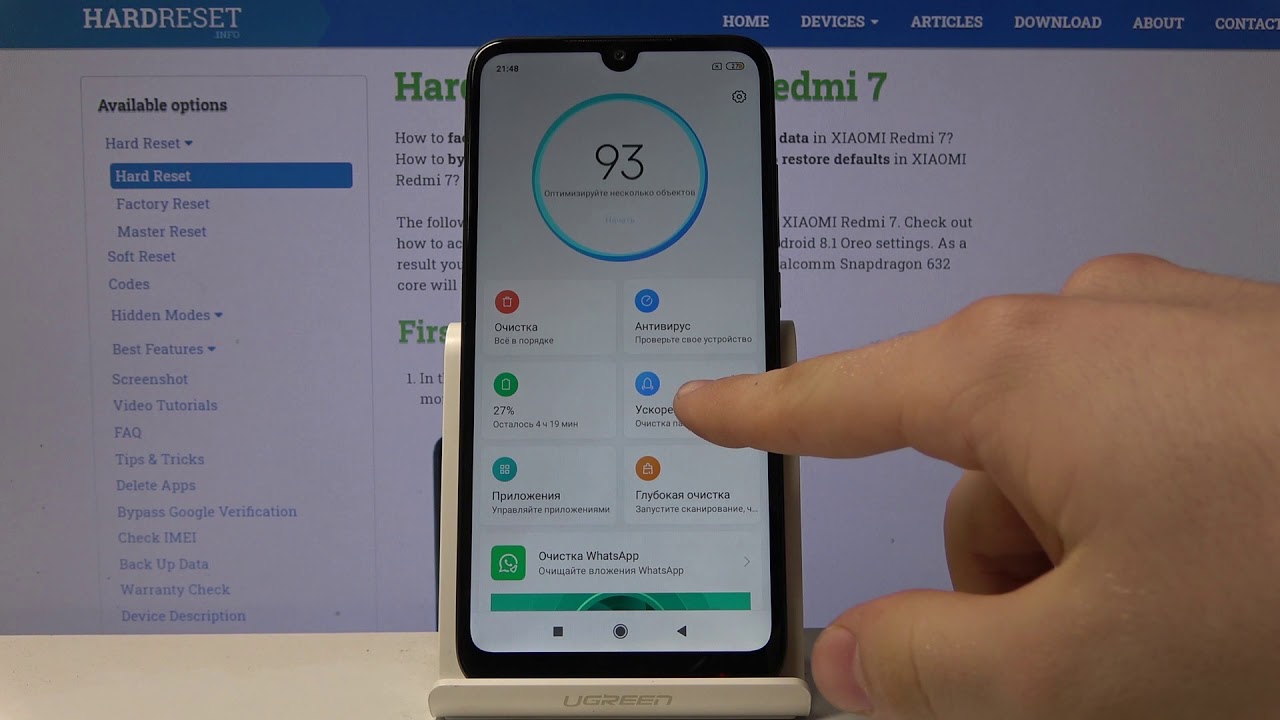 Поскольку хакеры не могут взломать саму iOS, одной из их наиболее распространенных стратегий является взлом комплекта разработчика, который, в свою очередь, может быть использован невольными разработчиками приложений. Таким образом, мошенники получают возможность перенаправить вас на сомнительный веб-сайт, когда вы используете приложение, созданное с использованием скомпрометированного инструмента.
Поскольку хакеры не могут взломать саму iOS, одной из их наиболее распространенных стратегий является взлом комплекта разработчика, который, в свою очередь, может быть использован невольными разработчиками приложений. Таким образом, мошенники получают возможность перенаправить вас на сомнительный веб-сайт, когда вы используете приложение, созданное с использованием скомпрометированного инструмента.
Обычно очевидно, что причиной является одно конкретное приложение, потому что у вас возникают проблемы только при его использовании. Обычный признак раздачи заключается в том, что когда вы открываете это приложение, вы будете периодически перенаправляться на веб-страницу или в App Store без вашего разрешения.
Если вы считаете, что проблема связана с одним приложением, прежде всего проверьте, доступна ли обновленная версия приложения, поскольку проблема могла быть замечена и устранена. Также проверьте веб-сайт приложения (если есть) и/или ленту разработчиков в Твиттере (если есть), чтобы узнать, сообщалось ли о проблеме или обсуждалась ли она в этих местах. Если с разработчиками можно связаться, вы должны сообщить им о проблеме. Они могут предложить решение сразу, но даже если они не могут, они с большей вероятностью найдут решение, если узнают об этом.
Если с разработчиками можно связаться, вы должны сообщить им о проблеме. Они могут предложить решение сразу, но даже если они не могут, они с большей вероятностью найдут решение, если узнают об этом.
Предполагая, что обновление приложения не решает проблему, удалите его и попытайтесь какое-то время обходиться без него. Если проблема исчезнет, значит, вы нашли виновника, и пришло время решить, сможете ли вы обходиться без приложения в долгосрочной перспективе. Однако даже если вы решите удалить приложение навсегда, помните, что вы можете время от времени связываться с разработчиками и узнавать, появилось ли удовлетворительное обновление.
Очистить историю и данные веб-сайтов
Вот небольшой совет, который может решить проблемы с перенаправлением веб-страниц. Перейти к Настройки > Safari > Очистить историю и данные веб-сайта , затем нажмите Очистить историю и данные для подтверждения.
Выключите питание и перезапустите его
Еще один простой способ устранить программную проблему — выключить устройство и перезапустить его. Это не обязательно избавит от вируса, но может помочь, если приложение работает.
Это не обязательно избавит от вируса, но может помочь, если приложение работает.
Для этого удерживайте нажатой боковую кнопку и кнопку увеличения громкости, пока экран не изменится и не появится ползунок «Передвиньте, чтобы выключить». На iPhone с Touch ID нужно просто удерживать кнопку питания, пока не появится ползунок. В любом случае это должно занять от четырех до пяти секунд. Наконец, используйте ползунок, чтобы выключить устройство.
Чтобы перезагрузить телефон, снова нажмите и удерживайте кнопку питания или боковую кнопку. На этот раз это должно занять около 10 секунд. Появится логотип Apple; в этот момент вы можете отпустить кнопку. Подождите, пока не появится экран ввода пароля (вам нужно ввести пароль вместо использования Touch ID/Face ID при первой разблокировке телефона после включения), а затем разблокируйте устройство.
Это устранило проблему? Если нет, возможно, вам придется принять более радикальные меры.
Восстановите свой iPhone из резервной копии
Мы верим, что вы регулярно создаете резервную копию своего iPhone. Если это так, будет легко восстановить ваш iPhone из самой последней резервной копии и посмотреть, устранена ли проблема.
Если это так, будет легко восстановить ваш iPhone из самой последней резервной копии и посмотреть, устранена ли проблема.
Если это не сработает, возможно, вы включили вредоносное ПО или другую проблему при резервном копировании содержимого вашего iPhone, поэтому попробуйте выполнить восстановление из второй самой последней резервной копии, затем из предыдущей и так далее. Надеюсь, вы найдете резервную копию, предшествующую проблеме, и сможете продолжить с нее.
Подробнее о том, как это сделать, читайте в статье Как восстановить iPhone из резервной копии.
Восстановите свой iPhone как новое устройство
Если ни одна из ваших резервных копий не свободна от вредоносных программ или единственные резервные копии, не содержащие вредоносных программ, непригодны для использования по какой-либо другой причине, возможно, вам лучше начать с нуля.
Протрите свой iPhone, выбрав «Настройки» > «Основные» > «Перенос или сброс iPhone» > «Удалить все содержимое и настройки» , затем введите свой пароль и подтвердите процесс. Дождитесь завершения стирания, а затем настройте iPhone как новое устройство.
Дождитесь завершения стирания, а затем настройте iPhone как новое устройство.
Это решительный шаг. Убедитесь, что вы исчерпали все другие решения.
Foundry
Более подробно этот процесс описан в отдельных статьях: Как сбросить настройки iPhone и Как настроить новый iPhone.
После завершения установки вам нужно будет переустановить приложения, которые вы хотите использовать (хотя помните, что если приложение вызывает проблему, вы должны попробовать пожить без него какое-то время и посмотреть, станет ли лучше). перезагрузите песни, фотографии и видео и верните настройки так, как вам нравится. Это больно, но, надеюсь, вам нужно будет сделать это только один раз.
Как защитить iPhone от вредоносных программ
Регулярно обновляйте iOS или iPadOS. Мы рекомендуем не делать джейлбрейк, а если вы это сделаете, вам нужно быть особенно осторожным с программным обеспечением, которое вы устанавливаете, и источниками, из которых вы его загружаете. И будьте осторожны с атаками «социальной инженерии»: не открывайте ссылки, если вы не уверены, откуда они берутся.
Должен ли я использовать антивирусное программное обеспечение на своем iPhone или iPad?
Песочница iOS означает, что сторонние приложения не имеют общесистемного доступа, необходимого для полной защиты устройства. Apple, конечно, будет утверждать, что именно поэтому iOS так безопасна.
Из-за этого не так много специализированного антивирусного программного обеспечения для iPhone и iPad. Тем не менее, есть несколько доступных пакетов, одним из наших любимых является Bitdefender, который охватывает элементы управления конфиденциальностью, мониторинг использования данных, предупреждения о потенциально хитрых веб-сайтах и VPN для защиты вас при использовании общедоступного Wi-Fi. (На последнем фронте ознакомьтесь с нашим обзором лучших VPN для iPhone, чтобы получить специальные советы.)
Однако самой слабой частью любой системы обычно является человек, использующий устройство. Хакеры в наши дни часто пытаются обмануть людей, чтобы они раздали информацию или вошли на поддельные сайты, чтобы они могли получить ваши данные. Всегда будьте бдительны при использовании вашего iPhone, если вы хотите обеспечить его безопасность. Чтобы получить более общие советы о том, как защитить себя от хакеров, авторов вредоносных программ и других злоумышленников, ознакомьтесь с нашими советами по безопасности iPhone.
Всегда будьте бдительны при использовании вашего iPhone, если вы хотите обеспечить его безопасность. Чтобы получить более общие советы о том, как защитить себя от хакеров, авторов вредоносных программ и других злоумышленников, ознакомьтесь с нашими советами по безопасности iPhone.
Как проверить iPad на наличие вредоносного ПО
Одна из замечательных особенностей владения iPad, если только вы не взломали его, заключается в том, что вероятность заражения вирусом практически равна нулю. В настоящее время нет вредоносных программ, предназначенных исключительно для iPad, поэтому вы защищены от некоторых серьезных проблем; тем не менее, есть еще вещи, на которые следует обратить внимание.
Даже если вирус не может быть загружен на ваш iPad, такие угрозы, как вредоносное ПО, по-прежнему очень реальны. Мошеннические фишинговые сообщения, которые обманным путем вынуждают вас предоставить информацию, могут быть отправлены на ваш iPad так же легко, как и на ваш компьютер. Коснитесь или щелкните здесь, чтобы узнать о банковских приложениях, которые стали жертвами фишинга.
Коснитесь или щелкните здесь, чтобы узнать о банковских приложениях, которые стали жертвами фишинга.
Есть несколько способов убедиться, что вы не смотрите на рекламное ПО или фишинговую аферу, и они не требуют покупки чего-либо. Существуют также способы защитить свой iPad, чтобы полностью избежать этих проблем и избежать заражения вредоносными программами, даже если вы сделали джейлбрейк своего планшета.
Как проверить iPad на наличие вредоносных программ и других проблем
Чтобы проверить, не просматриваете ли вы рекламное ПО или фишинговую аферу на своем iPad, когда вы просматриваете Интернет, проверьте URL-адрес в веб-браузере. Если в URL-адресе есть опечатки или много цифр и букв, это, скорее всего, мошенничество, и вам следует покинуть страницу.
Если вы продолжаете сталкиваться со страницей, на которой говорится, что на вашем устройстве есть вредоносное ПО или вирус, или если постоянное всплывающее окно с рекламой не исчезает, очистите кеш вашего iPad. Это удаляет большинство сохраненных паролей из вашего браузера, поэтому сохраните свои пароли в другом месте, например в диспетчере паролей, прежде чем выполнять следующие шаги.
Это удаляет большинство сохраненных паролей из вашего браузера, поэтому сохраните свои пароли в другом месте, например в диспетчере паролей, прежде чем выполнять следующие шаги.
После сохранения паролей откройте Настройки , затем нажмите Safari в меню слева. Нажмите ссылку Очистить историю и данные веб-сайта в нижней части страницы и нажмите 9.0021 Сбросьте , чтобы подтвердить свой выбор. Это предупреждение о вредоносных программах/вирусах должно исчезнуть, как и любые всплывающие окна.
Если вы получили странное уведомление по электронной почте, проверьте адрес электронной почты. Опять же, если в адресе есть опечатки или он официально не указан где-то, у вас есть учетная запись или подписка, это, скорее всего, мошенничество, и вы должны сообщить об этом как о спаме, а затем удалить его из своего почтового ящика.
Если вас беспокоит поведение вашего iPad после взлома устройства (что не рекомендуется), вспомните все недавние загрузки, которые вы сделали. Были ли какие-либо из них приложениями не из магазина приложений или компанией, чью личность вы не можете подтвердить? Если работает только одно приложение, проблема может заключаться в этом приложении.
Были ли какие-либо из них приложениями не из магазина приложений или компанией, чью личность вы не можете подтвердить? Если работает только одно приложение, проблема может заключаться в этом приложении.
Проверяйте страницы разработчиков в социальных сетях на наличие новостей о проблемах и убедитесь, что у вас установлена самая последняя версия приложения. Если что-то обновляется и о проблемах не сообщается, удалите приложение и посмотрите, сохраняются ли проблемы где-то еще на вашем iPad. Если нет, то вы нашли виновника!
Попробуйте найти альтернативное приложение для этой функции в будущем. Если проблема не устранена, продолжайте проверять последние загрузки приложений или файлов и посмотрите, решит ли их удаление вашу проблему.
Давайте посмотрим, как защитить iPad, чтобы это больше не повторилось.
Как защитить свой iPad
Очень важно постоянно обновлять iPad и приложения. Обновления от Apple и разработчиков приложений содержат новые функции безопасности и прямые ответы на взломы или неверные коды.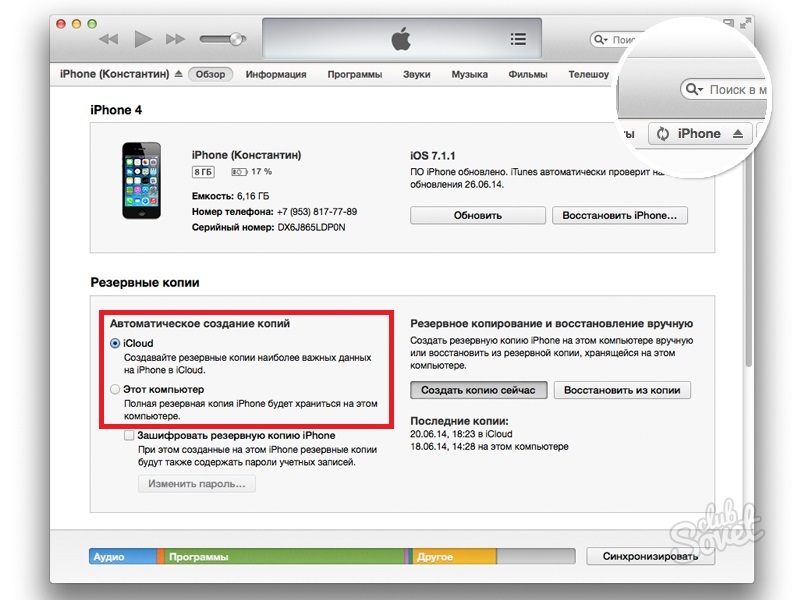 Если вы хотите защитить свой iPad от рекламного ПО, вредоносных программ и даже некоторых фишинговых атак, вам нужно быть в курсе обновлений.
Если вы хотите защитить свой iPad от рекламного ПО, вредоносных программ и даже некоторых фишинговых атак, вам нужно быть в курсе обновлений.
Опять же, лучше не делать джейлбрейк вашего iPad, чтобы обеспечить его 100% безопасность и возможность ремонта, так как большинство баров Apple Genius не помогут взломанному устройству. Если вы все равно решите это сделать, убедитесь, что вы приняли несколько мер предосторожности.
Попробуйте использовать VPN (например, ExpressVPN) во время работы в Интернете, чтобы ваше устройство не могло стать целью или было замечено посторонними. Среди прочего, VPN сохраняют вашу личность и историю просмотров анонимными. Коснитесь или щелкните здесь, чтобы узнать больше о ExpressVPN.
Скачивайте приложения только от надежных разработчиков. Подумайте о приобретении антивирусного приложения, такого как Bitdefender Mobile Security, которое может обеспечить немного большую безопасность для вашего устройства в виде удаленной блокировки, дополнительной веб-защиты и функций очистки устройства.

